Kuidas salvestada WhatsAppi kõnesid Androidis ja iPhone'is
Sotsiaalmeedia / / August 05, 2021
Selles postituses räägime teile, kuidas salvestada WhatsAppi kõnesid Androidis ja iPhone'is. 5 miljardi installimise ja 1 miljardi päevas aktiivse kasutajaga on WhatsApp tõenäoliselt kõigi aegade suurim kiirsuhtluse (IM) rakendus. Üks parimatest omadustest, mida see pakub, on häälkõne võimalus.
Kuna WhatsAppi häälkõne töötab Interneti kaudu, on see väga usaldusväärne võrreldes tavaliste kõnedega, mis võivad aeg-ajalt kokku puutuda, hääle selgus või muud probleemid. Töötavate spetsialistidena on enamik meist nii, et salvestame kõnesid - enamasti selleks, et pidada arvestust kõnedest, mis võivad tulevikus osutuda kasulikuks.
Nüüd on tavaliste kõnede salvestamine üsna lihtne - võite kasutada sisseehitatud meetodit, mille mõned tootjad pakuvad, või võite valida mõne kolmanda osapoole kõnesalvesti. Kuid sama pole WhatsAppi kõnede puhul, kuna ettevõte ei paku ühtegi ametlikku võimalust ja peaaegu kõik kolmanda osapoole rakendused on parimal juhul kleepuvad.
Nüüd ei ütle me, et WhatsAppi kõnesid pole võimalik salvestada. Lihtsalt nii Androidi kui iPhone'i protsess on väga erinev, nõuab palju tööd ja võib-olla isegi ei tööta lõpuks. Niisiis, kas olete ikka selle nimel valmis? Alustame siis.
Kuidas salvestada WhatsAppi kõnesid Androidis?

Ausalt öeldes pole WhatsAppi kõnede salvestamiseks Androidis palju võimalusi. Üks meetod, mille leidsime töötavat probleemideta, on kolmanda osapoole kõnesalvestusteenuse nimega Call Recorder - Cube ACR.
Halb uudis on see, et rakendust ei toetata kõigis Android-seadmetes. Tegelikult, enne kui alustate protsessi, läbige see seadmete loend et Cube ACR saaks töötada. Kui teie seadet loendis pole, on väga suur tõenäosus, et see ei pruugi teie jaoks töötada.
Kui teil on Google'i arvutustabelis loetletud seade, toimige järgmiselt.

- Minge Play poodi ja otsige valikut Kõnesalvesti - Cube ACR. Installige see.
[googleplay url = ” https://play.google.com/store/apps/details? id = com.catalinagroup.callrecorder & hl = et_IN ”] - Kui see on installitud, käivitage rakendus ja andke talle kõik vajalikud load, näiteks teiste rakenduste joonistamine, juurdepääs telefonile, kontaktidele jne. Neid õigusi kasutatakse sujuva jõudluse tagamiseks, et teil ei tekiks ühtegi viga, kui rakendus proovib sissetulevaid ja väljaminevaid kõnesid tuvastada.
- Kui see on tehtud, küsib ta juurdepääsu juurdepääsuteenusele, et veenduda, et teie telefon toetab VoIP-kõnede salvestamist - Voice over Internet Protocol. Kui te ei näe viipa, tähendab see, et teie telefon ei toeta seda funktsiooni.
- Nüüd, kui kõik on tehtud, näete loendit selle rakendusega ühilduvatest helistamisrakendustest nagu Telefon, Facebook, Skype, Telegram, WhatsApp jne.
- Järgmisena avage WhatsApp ja tehke häälkõne. Kui rakendus töötab, näete helistamisekraanil roosa värvi vidinat. Nüüd salvestatakse kõik teie WhatsAppi kõned automaatselt, kui olete neile järele jõudnud.
- Kui salvestus tundub imelik või te ei kuule helistajate häält, minge rakendusse ACR, avage jaotis Salvestised, kerige alla ja lubage kõnesisene režiim Sund. Kui see on lubatud, käsitleb rakendus VoIP-kõnesid tavaliste kõnedena, mille tõttu saate helistaja hääle probleemideta salvestada.
Noh, see protsess on üsna lihtne, kuid sõltub tõhusast toimimisest nutitelefoni mudelist.
Selle alternatiiviks võib olla seadme juurdumine ja selliste rakenduste kasutamine nagu XDA SCR Screen Recorder. Selle abil saate salvestada süsteemi heli nagu kõned ja ka mängusisene heli.
On ütlematagi selge, et teie Android-seadme juurdumine toob kaasa selle eelised ja puudused. Enne jätkamist olge lihtsalt sada protsenti kindel.
Kuidas salvestada WhatsAppi kõnesid iPhone'is?
iOS on kasutajate privaatsuse osas üsna range; sellepärast pole WhatsAppi kõnede salvestamiseks iPhone'is ametlikku ega otsest meetodit. Siiski on lahendus.
Tehnika, mida teile kohe ütlen, nõuab tööd ja kannatlikkust. Pealegi peab teil olema Mac, iPhone ja aktiivse WhatsAppi kontoga sekundaartelefon. Sekundaarne seade võib olla ükskõik milline, kui see suudab käitada WhatsAppi.
- Andmekaabli abil ühendage oma iPhone Maciga ja andke vajalik luba, puudutades ikooni „Usalda seda arvutit“.
- Avage QuickTime ja klõpsake menüüd Fail.
- Järgmisena valige menüüst „Uus helisalvestis“, valige allikaks ühendatud iPhone ja klõpsake nuppu Salvesta.
- Nüüd helistage iPhone'i kasutades oma teisele telefonile.
- Järgmisena lisage grupikõne funktsiooni abil kontakt, kellega soovite rääkida. Jätkake vestlust nagu tavaliselt.
- Kui vestlus on läbi, lõpetage salvestamine QuickTime'is ja salvestage helisalvestis oma Maci.
Märkus. Veenduge, et iPhone oleks kogu aeg Maciga ühendatud. Lisaks peaksid kõik kontaktid olema rühmakõnes aktiivsed (ka iPhone). Kui helistaja katkestab ühenduse, peatatakse kõne salvestamine.
Pakkima
Nagu varem mainitud, on WhatsAppis kõnede salvestamine keeruline ja ei taga iga kord sajaprotsendilist edu. Kui olete veendunud, et WhatsAppi kõne salvestamine on oluline, proovige meetodeid.


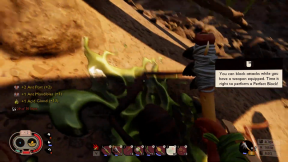
![Põhipüsivara installimine seadmesse Micromax C2A Plus [püsivara fail]](/f/5fd29ac122b27bdbab6d49358a2137e7.jpg?width=288&height=384)